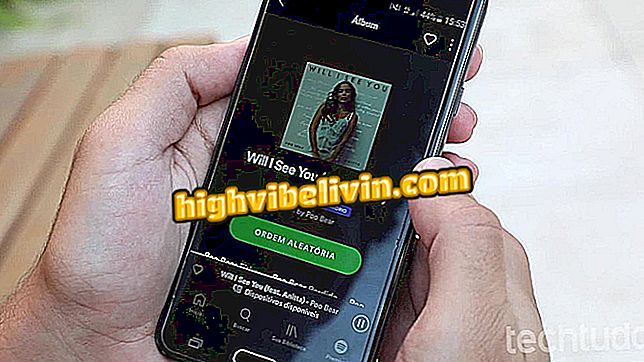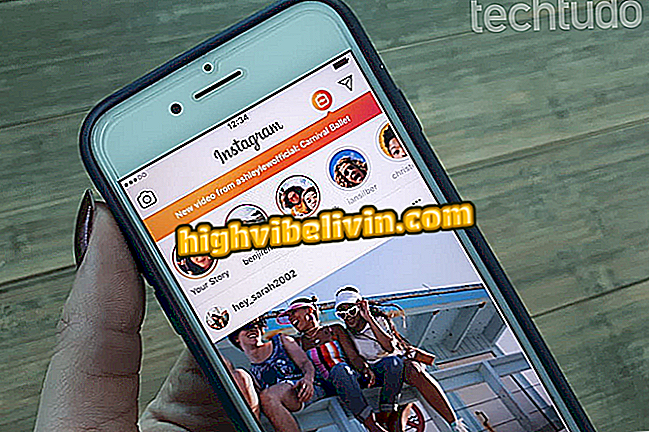Πώς να ρυθμίσετε το OneNav στο Moto G6
Μπορείτε να μετατρέψετε τον αναγνώστη δακτυλικών αποτυπωμάτων Moto G6 σε ένα κουμπί για πλοήγηση μεταξύ εφαρμογών και κινητών εργαλείων. Με το OneNav, η δυνατότητα σάς επιτρέπει να αντικαταστήσετε τα εικονικά κλειδιά - και να κερδίσετε περισσότερο χώρο στην οθόνη - εκτελώντας το back, multitasking, το σπίτι και να κλειδώσετε το smartphone σας με χειρονομίες που θυμίζουν Android P και iPhone X.
Διαθέσιμο κάτω από την οθόνη, ο αισθητήρας είναι εύκολα προσπελάσιμος με τον αντίχειρα και καθιστά τη χρήση του κινητού τηλεφώνου Motorola ακόμα πιο διαισθητική. Μάθετε πώς μπορείτε να ενεργοποιήσετε και να διαμορφώσετε τη λειτουργία στο παρακάτω εγχειρίδιο. Το βήμα προς βήμα ολοκληρώθηκε σε ένα Moto G6 με μνήμη RAM 3 GB και αποθήκευση 32 GB με το Android O.

Αναθεώρηση του Moto G6: ανατρέξτε στην πλήρη επισκόπηση
Δοκιμάσαμε το Moto G6. ελέγξτε την πλήρη αναθεώρηση
Βήμα 1. Πηγαίνετε στην εφαρμογή "Moto" και πατήστε "Get it".

Αποκτήστε πρόσβαση στην εφαρμογή Moto
Βήμα 2. Στη συνέχεια, πατήστε "Συνέχεια". Η εφαρμογή θα ζητήσει άδεια πρόσβασης σε επαφές και τοποθεσία, μεταξύ άλλων χαρακτηριστικών του συστήματος. Πατήστε "Να επιτρέπεται" σε όλες τις περιπτώσεις, ώστε τα εργαλεία να λειτουργούν σωστά.
Βήμα 3. Αγγίξτε "Χαρακτηριστικά" και "Moto Action".
Αποθέματα "Βήμα 4. Πατήστε το πλήκτρο "Πλοήγηση με ένα πάτημα" για να ενεργοποιήσετε τη λειτουργία και στη συνέχεια το σύστημα θα σας οδηγήσει σε ένα βήμα προς βήμα οδηγό σχετικά με τον τρόπο χρήσης του OneNav πατώντας "Πάρτε τη δοκιμή".

Ενεργοποιήστε το OneNav στο Moto G6 σας
Βήμα 5. Εντοπίστε τον αισθητήρα, ο οποίος βρίσκεται κάτω από την οθόνη.

Εντοπίστε τον αναγνώστη δακτυλικών αποτυπωμάτων Moto G6
Βήμα 6. Το πρώτο βήμα θα σας εξηγήσει πώς να ενεργοποιήσετε το κουμπί Home με το OneNav. Για να το κάνετε αυτό, αγγίξτε ελαφρά τον αισθητήρα. Στη συνέχεια πατήστε "Επόμενο".
Βήμα 7. Για να επιστρέψετε, σύρετε το δάχτυλό σας από τα δεξιά προς τα αριστερά. Πραγματοποιήστε τη δοκιμή και πατήστε Επόμενο.
Βήμα 8. Η ακόλουθη χειρονομία χρησιμεύει για το άνοιγμα των πρόσφατων εφαρμογών και για την ενεργοποίηση του multitasking. Σε αντίθεση με την προηγούμενη, θα πρέπει να σύρετε το δάχτυλό σας από αριστερά προς τα δεξιά. Στη συνέχεια, πατήστε Επόμενο.
Βήμα 9. Μπορείτε επίσης να αποκλείσετε την οθόνη με χειρονομίες. Για να το κάνετε αυτό, πατήστε τον αισθητήρα μέχρι να αισθανθείτε μια ελαφρά δόνηση. Εκτελέστε τη δοκιμή και, στη συνέχεια, πατήστε "Επόμενο".
Βήμα 10. Ακριβώς όπως το χαρακτηριστικό σας επιτρέπει να κλειδώσετε την οθόνη, υπάρχει επίσης μια χειρονομία για να ενεργοποιήσετε το Google Assistant. Θα πρέπει να πιέσετε τον αισθητήρα μέχρι να αισθανθείτε μια δόνηση. Κατά την προσπάθεια, πατήστε Επόμενο.
Βήμα 11. Κάντε κλικ στο "Ενεργοποίηση" για να ενεργοποιήσετε τη λειτουργία.
Προσαρμογή του OneNav
Βήμα 1. Στην καρτέλα "Πόροι" της εφαρμογής Moto, πατήστε "Πλοήγηση με ένα πάτημα". Στη συνέχεια, μπορείτε να αλλάξετε τις ρυθμίσεις του OneNav, όπως στην πρώτη επιλογή, η οποία αλλάζει τη χειρονομία που προβάλλεται από αριστερά προς τα δεξιά ή δεξιά προς τα αριστερά.

Αλλάξτε τις συρόμενες χειρονομίες του Moto G6
Βήμα 2. Επιλέξτε την επιθυμητή επιλογή:
- Σύρετε προς τα αριστερά για να επιστρέψετε: με αυτήν την επιλογή, μετακινώντας από δεξιά προς τα αριστερά, η χειρονομία θα προσομοιώσει το κουμπί "πίσω".
- Σύρετε προς τα αριστερά για να δείτε τις εφαρμογές που χρησιμοποιήσατε πρόσφατα: Όταν μετακινείτε από δεξιά προς τα αριστερά, η χειρονομία θα εμφανίσει τις εφαρμογές που μόλις χρησιμοποιήσατε.
Μπορείτε ακόμα να αποφασίσετε εάν θέλετε ή όχι το τηλέφωνο να δονείται όταν χρησιμοποιείτε τον αισθητήρα.

Μπορείτε επίσης να απενεργοποιήσετε τους κραδασμούς όταν χρησιμοποιείτε τον αισθητήρα
Ποιος διαμεσολαβητής smartphone διαθέτει την καλύτερη κάμερα; Αφήστε μια απάντηση